Faktem je, že vaše experimenty nemusí dopadnout vždy podle vašich představ. Pak nastává čas vrátit systém do výchozího nastavení. V tomto seriálu vám ukážeme, jak na to.
Obnovení a reset
Pojďme se ale nyní podívat na něco napínavějšího! V operačním systému Windows 8 naleznete nové možnosti pro obnovení či reset, které dokážou navrátit do původního stavu skutečně ty nejzákladnější funkce a vlastnosti Windows.
Z těchto dvou variant představuje obnovení počítače tu jemnější a přívětivější. Funkce obnovení systému nebude nijak zasahovat do vašich osobních dokumentů, ale naopak smaže všechno ostatní. Ať se jedná o nastavení operačního systému, aplikace, programy běžící na pracovní ploše, všechno přijde pryč a nahradí se aplikacemi a nastaveními, které jsou standardní součástí operačního systému. Pozor na vaše osobní dokumenty uložené ve složce Program Files – funkce obnovení systému zlikviduje totiž i tyto.
Funkce resetování operačního systému je skutečnou "bombou" pro váš operační systém a často představuje poslední možnost, jak počítač zprovoznit. Likviduje totiž úplně všechna data a operační systém instaluje úplně od začátku. Vše, co jste měli na počítači nainstalováno, zmizí a bude nahrazeno novou instalací operačního systému Windows. Nezapomeňte si proto před spuštěním této operace zálohovat všechny soubory!
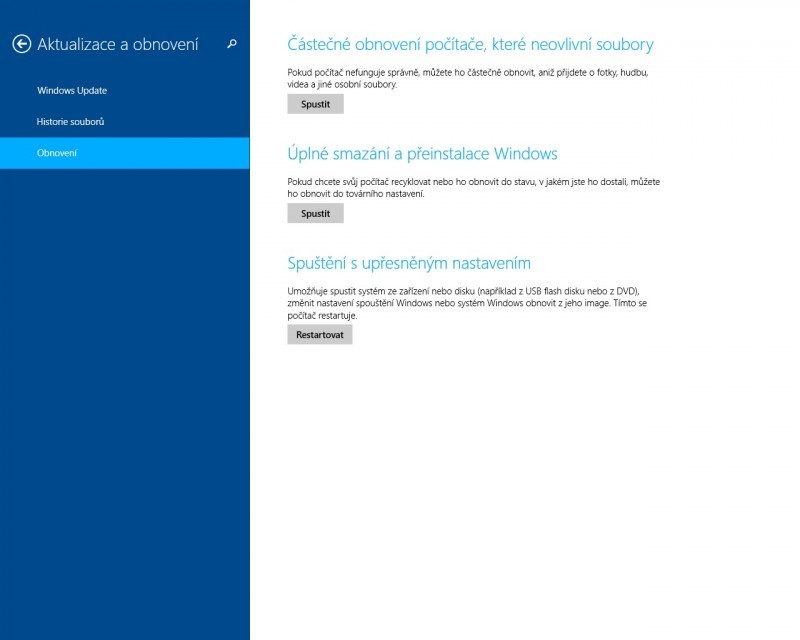
Pokud se vám podařilo dostat operační systém do takového stavu, že je dále nepoužitelný, pak vězte, že možnosti obnovení a resetu operačního systému najdete panelu šém pod tlačítkem Nastavení a následně pod odkazem Změnit nastavení počítače. Po spuštění dlaždice Nastavení počítače klepněte ve Windows 8 na odkaz Obecné, ve Windows 8.1 použijte odkaz Aktualizace a obnovení > Obnovení. Nezapomeňte zálohovat všechna důležitá data, pak si vyberte možnost, která nejlépe vyhovuje vašim potřebám a doufejte, že vše proběhne hladce.
Experimentujte a zkoumejte další možnosti
Od této chvíle znáte všechny možnosti, které operační systém Windows používá pro případ, kdy potřebujete vrátit provedená nastavení do původního stavu. Určitě jste však nevyčerpali všechny varianty pro optimalizaci vašeho operačního systému. Existuje řada užitečných nástrojů, které dokážou z vašeho počítače dostat maximum! A co teprve registr, který skrývá další netušené možnosti. Ale o tom až někdy příště.








































